- Συγγραφέας Jason Gerald [email protected].
- Public 2024-01-15 08:12.
- Τελευταία τροποποίηση 2025-01-23 12:15.
Αυτό το wikiHow σας διδάσκει πώς να προσθέτετε κουμπιά ψηφοφορίας σε μηνύματα που στέλνετε μέσω του Microsoft Outlook σε υπολογιστή.
Βήμα
Μέθοδος 1 από 3: akingηφοφορία
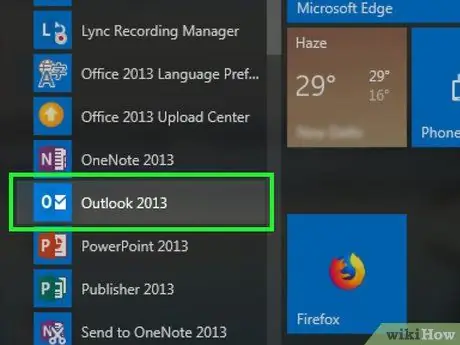
Βήμα 1. Ανοίξτε το Outlook
Κάντε κλικ στο μενού "Έναρξη", κάντε κλικ στο " Όλες οι εφαρμογές ", επιλέξτε" το γραφείο της Microsoft, και κάντε κλικ στο " Microsoft Outlook ”.
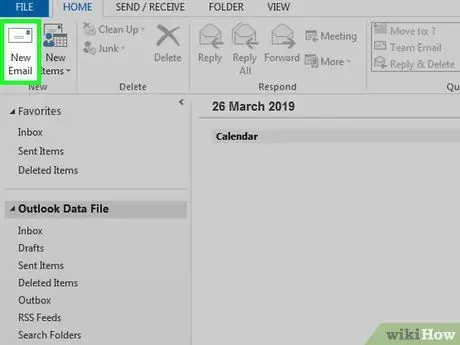
Βήμα 2. Κάντε κλικ στην επιλογή Νέα διεύθυνση ηλεκτρονικού ταχυδρομείου
Βρίσκεται στην επάνω αριστερή γωνία του παραθύρου του Outlook. Μπορείτε επίσης να προσθέσετε κουμπιά ψηφοφορίας σε προωθημένα μηνύματα.
Για να προωθήσετε το μήνυμα, κάντε κλικ στο μήνυμα και, στη συνέχεια, επιλέξτε " προς τα εμπρός ”.
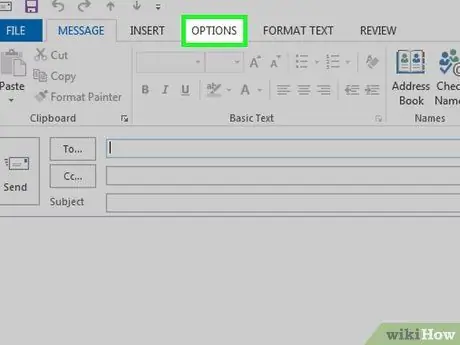
Βήμα 3. Κάντε κλικ στο μενού Επιλογές
Αυτό το μενού βρίσκεται στο επάνω μέρος του παραθύρου, στα αριστερά.
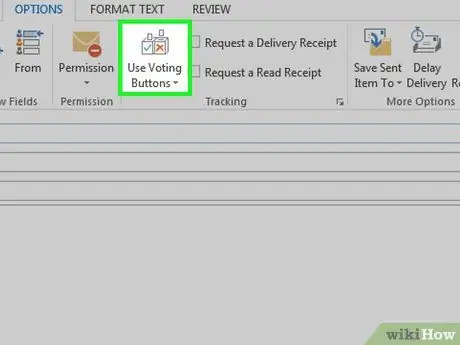
Βήμα 4. Κάντε κλικ στην επιλογή Χρήση κουμπιών ψηφοφορίας
Θα εμφανιστεί ένα αναπτυσσόμενο μενού.
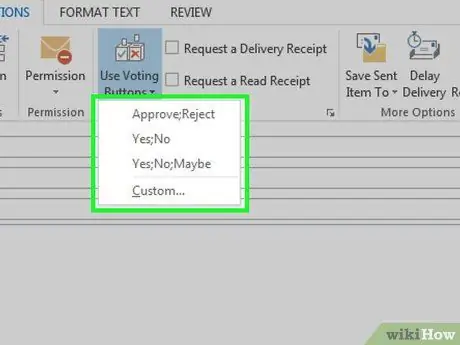
Βήμα 5. Επιλέξτε ένα σχέδιο κουμπιού ψηφοφορίας
Αφού κάνετε την επιλογή σας, θα εμφανιστεί το μήνυμα "Έχετε προσθέσει κουμπιά ψηφοφορίας σε αυτό το μήνυμα". Υπάρχουν πολλές επιλογές με διαφορετικές λειτουργίες:
-
“ Έγκριση; Απόρριψη:
Χρησιμοποιήστε αυτό το κουμπί όταν χρειάζεστε εξουσιοδότηση για κάτι.
-
“ Ναι όχι:
”Αυτή η επιλογή είναι μια καλή επιλογή για γρήγορη ψηφοφορία (επιλογή" Ναι "/" Όχι ").
-
“ Ναι όχι ίσως:
”Αυτή η επιλογή προσφέρει πρόσθετες επιλογές για τις επιλογές“Ναι και Όχι”(“Ναι”/” Όχι”/” Maybeσως”).
-
“ ΗΘΗ και εθιμα:
Με αυτήν την επιλογή, μπορείτε να προσαρμόσετε τις δικές σας επιλογές ψηφοφορίας, όπως επιλογές ώρας και ημερομηνίας. Εάν ορίσετε αυτήν την επιλογή, επιλέξτε το πλαίσιο δίπλα στην επιλογή "Χρήση κουμπιών ψηφοφορίας" στην ενότητα "Επιλογές ψηφοφορίας και παρακολούθησης", δημιουργήστε το δικό σας κείμενο κουμπιού και, στη συνέχεια, κάντε κλικ στο " Κλείσε ”.
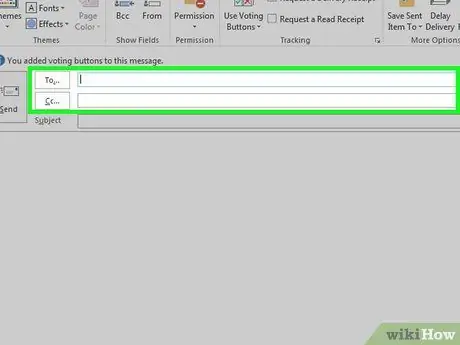
Βήμα 6. Εισαγάγετε τον παραλήπτη του μηνύματος
Πληκτρολογήστε τη διεύθυνση ηλεκτρονικού ταχυδρομείου του παραλήπτη στα πεδία "Προς:" και "CC:" όπως απαιτείται.
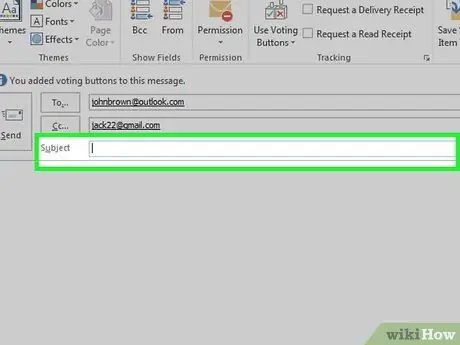
Βήμα 7. Εισαγάγετε το θέμα και το σώμα του μηνύματος
Χρησιμοποιήστε το σώμα του μηνύματος ή/και τα πεδία θέματος για να εξηγήσετε τις λεπτομέρειες της ψηφοφορίας.
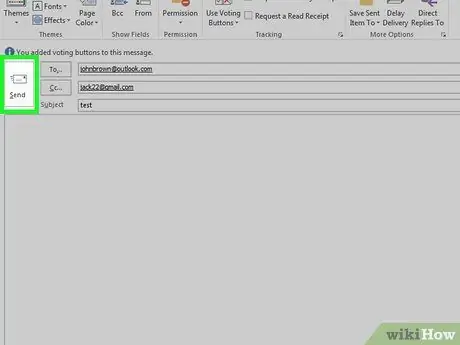
Βήμα 8. Κάντε κλικ στην επιλογή Αποστολή
Βρίσκεται στην επάνω αριστερή γωνία του μηνύματος.
- Όταν αποσταλεί το μήνυμα, ο παραλήπτης μπορεί να κάνει κλικ στο " Κάντε κλικ εδώ για να ψηφίσετε ”Για να αποκτήσετε πρόσβαση στο κουμπί ψηφοφορίας και, στη συνέχεια, κάντε την επιλογή σας. Οι απαντήσεις θα σταλούν στα εισερχόμενά σας.
- Μπορείτε να δείτε όλες τις απαντήσεις ή τις απαντήσεις σε έναν πίνακα. Για να το δείτε, ανοίξτε ένα από τα μηνύματα απάντησης, κάντε κλικ στο " Ο αποστολέας απάντησε "Στην κεφαλίδα του μηνύματος και, στη συνέχεια, επιλέξτε" Δείτε τις απαντήσεις στην ψηφοφορία ”.
Μέθοδος 2 από 3: Vηφοφορία
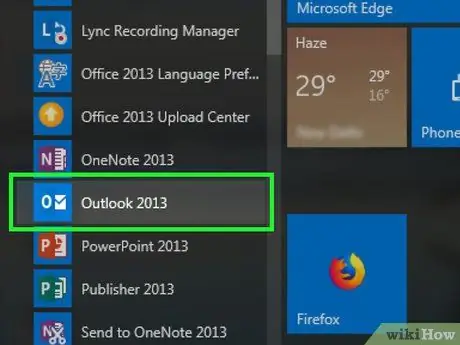
Βήμα 1. Ανοίξτε το Outlook
Κάντε κλικ στο μενού "Έναρξη", κάντε κλικ στο " Όλες οι εφαρμογές ", επιλέξτε" το γραφείο της Microsoft, και κάντε κλικ στο " Microsoft Outlook ”.
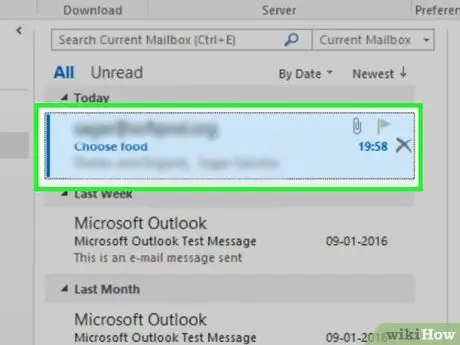
Βήμα 2. Κάντε διπλό κλικ στο μήνυμα που περιέχει την ψήφο
Το μήνυμα θα ανοίξει στο δικό του παράθυρο.
Εάν δείτε ένα μήνυμα στο παράθυρο ανάγνωσης, κάντε κλικ στο " Κάντε κλικ εδώ για να ψηφίσετε ”Στην κεφαλίδα του μηνύματος και, στη συνέχεια, μεταβείτε στο τελευταίο βήμα.
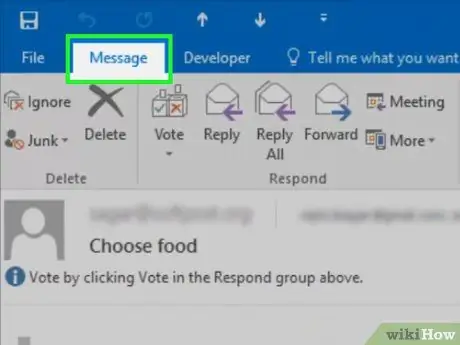
Βήμα 3. Κάντε κλικ στην καρτέλα Μηνύματα
Αυτή η καρτέλα βρίσκεται στο επάνω μέρος του παραθύρου.

Βήμα 4. Κάντε κλικ στο Vote
Αυτό το κουμπί βρίσκεται στην ενότητα "Απάντηση".
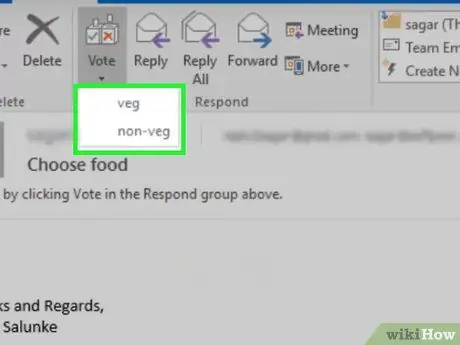
Βήμα 5. Κάντε κλικ στην επιθυμητή επιλογή
Η ψήφος σας θα προστεθεί στα αποτελέσματα της ψηφοφορίας.
Μέθοδος 3 από 3: Επανεξέταση των αποτελεσμάτων της ψηφοφορίας
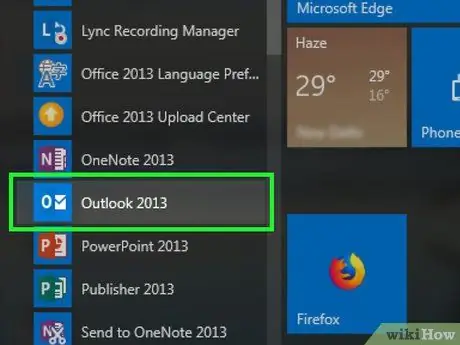
Βήμα 1. Ανοίξτε το Outlook
Κάντε κλικ στο μενού "Έναρξη", κάντε κλικ στο " Όλες οι εφαρμογές ", επιλέξτε" το γραφείο της Microsoft, και κάντε κλικ στο " Microsoft Outlook ”.
Χρησιμοποιήστε αυτήν τη μέθοδο αφού δημιουργήσετε μια ψηφοφορία και θέλετε να δείτε τα αποτελέσματα
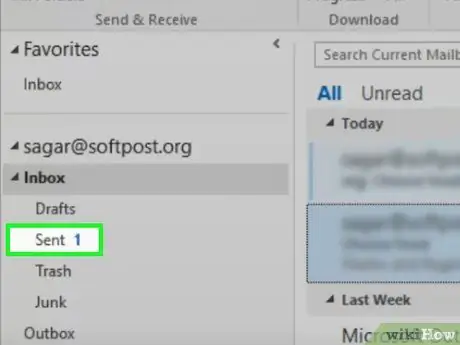
Βήμα 2. Κάντε κλικ στο φάκελο Απεσταλμένα στοιχεία
Αυτός ο φάκελος βρίσκεται στο αριστερό παράθυρο.
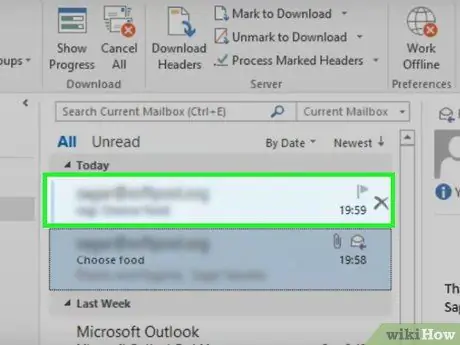
Βήμα 3. Κάντε κλικ στο μήνυμα που περιέχει την ψήφο
Το μήνυμα θα ανοίξει στο παράθυρο ανάγνωσης.
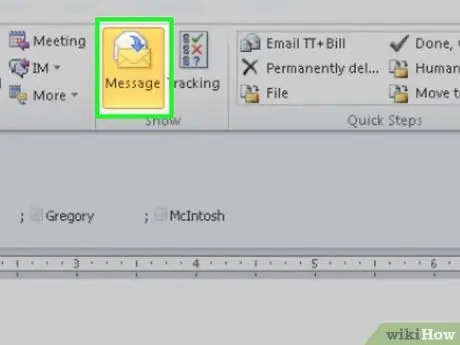
Βήμα 4. Κάντε κλικ στην καρτέλα Μηνύματα
Αυτή η καρτέλα βρίσκεται στο επάνω μέρος του παραθύρου.
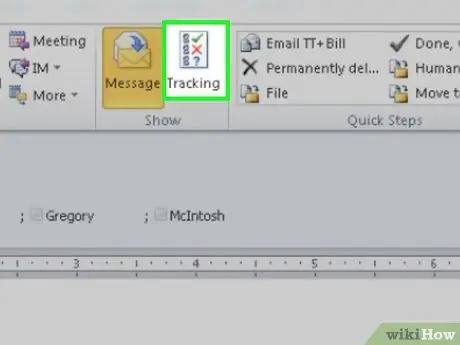
Βήμα 5. Κάντε κλικ στην επιλογή Παρακολούθηση
Αυτή η επιλογή βρίσκεται στην ενότητα "Εμφάνιση". Τα αποτελέσματα της ψηφοφορίας θα εμφανιστούν σε έναν πίνακα στο παράθυρο.






